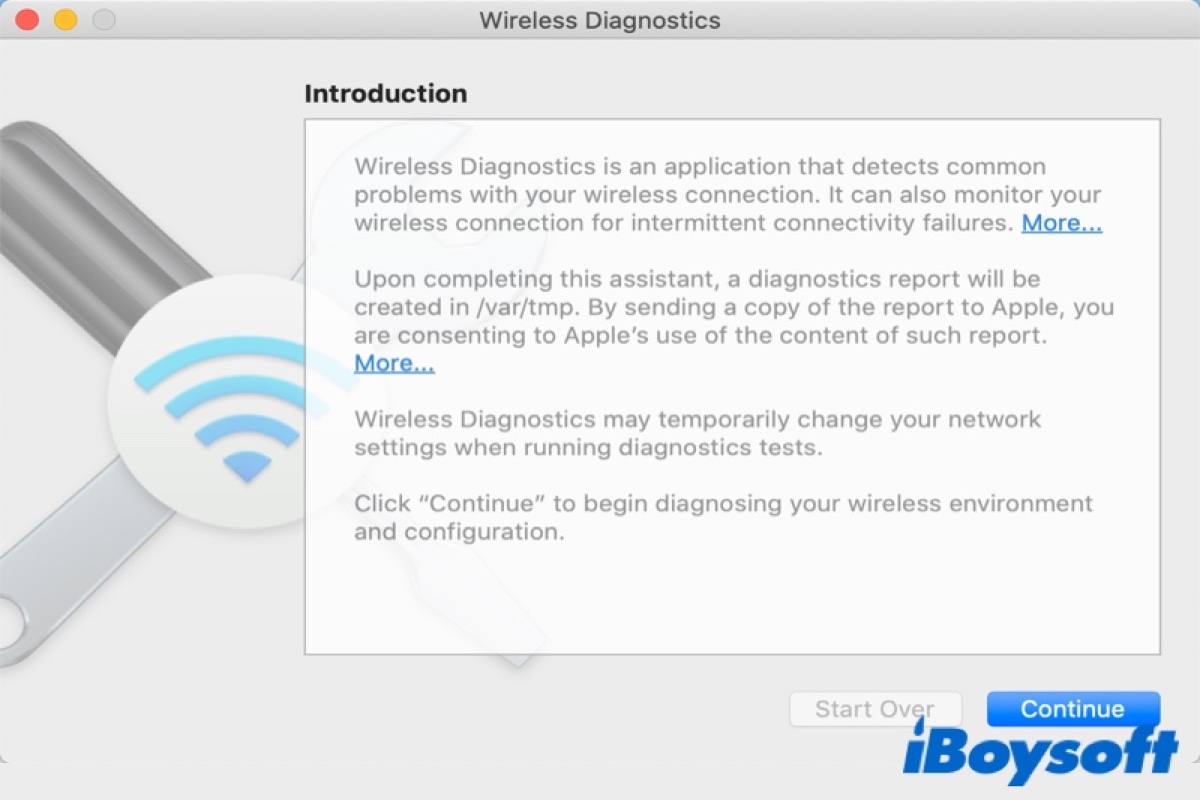Tabela e përmbajtjes
A e dini se pajisja juaj Mac funksionon gjithashtu si një fiksues Wi-Fi përveçse është një kompjuter personal?
Shiko gjithashtu: Si të përdorni Wyze Cam pa WiFiPo, e keni marrë me mend mirë se po flasim për mjetin unik të integruar të shërbimeve të njohur si wi- fi diagnostikues Mac. Përfitimi kryesor i këtij mjeti është se ju kursen nga kthimi në aplikacione dhe programe me pagesë për rregullimin e problemeve të rrjetit Mac wi fi.
Ky program zbulon shpejt problemet që prishin sistemin e rrjetit Wi-Fi të pajisjes tuaj. Ai gjithashtu sugjeron zgjidhje të shpejta dhe efektive që do të aktivizojnë dhe funksionojnë menjëherë lidhjen tuaj wi-fi.
Nëse dëshironi të përdorni sa më mirë këtë program, duhet të lexoni postimin e mëposhtëm për të kuptuar se si funksionon ky mjet dhe karakteristikat e tij kryesore.
Si të kryeni një test diagnostikues Wifi në Mac?
Mund të vëreni se Mac-i juaj ka ngecur me një gabim "pa lidhje wi-fi", sinjal i pamjaftueshëm wi-fi ose shpejtësi të ngadaltë të shkarkimit - të gjitha. Këto çështje janë tregues që ju nevojiten për të kuptuar problemin e fshehur përmes testit të diagnostikimit Wi-Fi.
Ju mund të përdorni hapat e mëposhtëm në çdo sistem operativ Mac për të nisur mjetin e diagnostikimit Wi-Fi:
- Hapni pajisjen tuaj Mac dhe fikni të gjitha aplikacionet aktive.
- Bashkohuni me rrjetin wi fi me të cilin dëshironi që pajisja juaj të punojë (nëse nuk jeni lidhur tashmë).
- Shtypni dhe mbani tastin e opsionit. Gjithashtu, klikoni në ikonën wi fi që tregon fuqinë e sinjalit të vendosur në shiritin e menysë.
- Zgjidhni HapFusha e Diagnostifikimit me valë.
- Sigurohuni të ndiqni udhëzimet në ekran të dhëna nga programi.
- Pasi të përfundojë analiza, duhet të klikoni në butonin e informacionit në seksionin e përmbledhjes.
- 5>Programi do të krijojë gjithashtu një skedar të ngjeshur me të gjitha detajet përkatëse, të cilat mund të ndihmojnë ofruesin e shërbimit, përfaqësuesin e mbështetjes së IT ose administratorin e rrjetit. Ky skedar ruhet në dosjen /var/tmp. Emri i këtij raporti të ngjeshur do të fillojë me WirelessDiagnostics dhe do të përfundojë me .tar.gz.
- Nëse dëshironi të përdorni skedarin e ngjeshur, klikoni në ikonën Finder në dok dhe shkruani /var/tmp dhe shtypni hyjnë. Dosja Go-To do t'ju tregojë skedarin e diagnostikimit.
Veçoritë e Wi fi Diagnostics Mac
Patjetër që do të ndiheni të mbingarkuar me numrin e statistikave dhe informacioneve që do të bombardojnë ekranin tuaj sapo të dalë rezultati i testit të diagnostikimit wi fi. Ky seksion do të shpjegojë se si mund të interpretoni raportin diagnostikues të Wi-Fi për të kuptuar saktë të dhënat e dhëna.
Shiko gjithashtu: Interneti fiks me valë vs satelitor - Shpjegim i thjeshtëAsistenti
Dritarja e parë e aplikacionit është "Asistenti". Kjo veçori prodhon një raport të cilin mund ta dërgoni te Mbështetja e Apple për ndihmë dhe mbështetje teknike. Kjo veçori mund të mos ju duket shumë e dobishme pasi të gjitha të dhënat përkatëse janë të pranishme në dritaret e tjera të programit.
Info
Skeda e informacionit tregon informacionin më kritik në lidhje me wirelesslidhje. Me këtë skedë, ju mund të përdorni të dhëna si modaliteti wi-fi, kanali wi-fi, brezi i funksionimit, adresa MAC e harduerit. Në mënyrë të ngjashme, ju mund të shikoni RSSI dhe nivelet e zhurmës në këtë skedë gjithashtu. Ky opsion është i dobishëm nëse dëshironi një përmbledhje të shpejtë të testit diagnostik.
Skano
Veçoria e skanimit ju mban të përditësuar me informacione rreth rrjetit tuaj dhe rrjeteve Wi-Fi të pranishme në zonën tuaj. Nëpërmjet këtij opsioni, ju mund të shikoni të gjitha kanalet që punojnë me sistemin tjetër të ruterit wifi.
Në anën e majtë të dritares së kësaj veçorie, do të gjeni sugjerime për kanalet wifi më efikase dhe më të sakta për 2.4 GHz dhe 5 GHz. Pasi të kaloni ruterin në kanalin e sugjeruar wi-fi, do të vini re një rënie të konsiderueshme në problemet e rrjetit tuaj wi-fi.
Performanca
Pa dyshim, pjesa e performancës së raportit është seksioni më kritik, dhe ju nuk duhet ta kaloni këtë seksion me asnjë çmim. Dritarja e performancës do të demonstrojë RSSI dhe nivelet e zhurmës përmes një grafiku. E keqja është se nuk mund të klikoni pjesët e grafikut për t'i lexuar më mirë, as nuk mund të zmadhoni grafikun.
Ju mund ta bëni grafikun të madh ose të vogël përmes ndarësve. Rssi mund të përshkruhet lirshëm si vlera që përshkruan fuqinë e sinjalit. Sa më i lartë të jetë rssi, aq më mirë është për lidhjen tuaj wifi. Për një pajisje Apple, niveli ideal RSSI duhet të jetë -60 dhemë sipër.
Grafiku i zhurmës ju tregon ndërhyrjen që ndikon në rrjetin tuaj Wi-Fi për shkak të pajisjeve fqinje me valë. Zakonisht, ndërhyrja e zhurmës ndodh për shkak të një pike tjetër aksesi me valë. Për një lidhje të qëndrueshme dhe efikase Wi-Fi, ruteri juaj duhet të ketë nivele më të ulëta zhurme.
Raporti i performancës do të shfaqë një grafik të veçantë të vijës së kuqe që përshkruan raportin e sinjalit me zhurmën. Nëse raporti diagnostikues tregon një ndryshim mbi 25 për zhurmën e sinjalit, atëherë lidhja Wi-Fi e pajisjes tuaj do të funksionojë mjaft mirë.
Sniffer
Funksioni sniffer mban një regjistër të paketat që i përkasin rrjetit tuaj lokal dhe i rishikon ato më vonë. I gjithë ky informacion ruhet në një skedar; megjithatë, nuk mund të hyni në atë skedar pa ndihmën e aplikacioneve të palëve të treta.
Mund të përdorni aplikacionin Wireshark, i cili do të shfaqë të gjithë trafikun që funksionon në rrjetin tuaj wifi. Nëse nuk keni shumë njohuri teknike, kjo veçori nuk do të jetë filxhani juaj i çajit.
Monitor
Skeda e monitorit paraqet një version konciz të të gjithave informacionin përkatës. Ai përfshin detaje si grafiku i zhurmës, fuqia e sinjalit, shpejtësia e transmetimit, adresa IP, etj. Nëse dëshironi ta keni këtë dritare të hapur gjatë gjithë kohës në ekranin tuaj, mund ta bëni këtë, dhe ajo automatikisht do të ndryshojë madhësinë dhe do t'ju tregojë nëngrupe të dhënash.
Regjistrat
Pjesa më komplekse e veglës së diagnostikimit wifi të Mac është seksioni i tij i regjistrave. Kjo veçoriruan aktivitetin e procesit të rrjetit në skedarin e regjistrit të sistemit. Mund të aksesoni informacionin e ruajtur përmes aplikacionit të konsolës. Mbani në mend se regjistrat e ruajtur nuk janë të lehta për t'u kuptuar dhe interpretuar.
Ju mund ta përdorni këtë veçori për të kontrolluar dhe testuar leximet RSSI. Thjesht aktivizoni funksionin e regjistrimit, bredhni me pajisjen tuaj Mac në mënyrë që të mund të regjistrojë nivelet rssi dhe zhurmën në pika të ndryshme. Më vonë, mund të eksportoni regjistrin dhe të kontrolloni leximet.
Nëse kjo veçori është shumë e vështirë për t'u trajtuar, mund të përdorni seksionet dhe pjesët e tjera të programit.
Përfundim
Çdo lidhje rrjeti wifi vuan vërtet nga ulje-ngritje të herëpashershme në performancën e saj. Këto probleme bëhen shumë më të lehta për t'u kontrolluar nëse keni qasje të shpejtë në programe të dobishme dhe këtu vjen në ndihmë aplikacioni diagnostikues wifi i Mac-it.
Nga detajet e diskutuara, jemi të sigurt se mund t'i shihni të gjitha përfitimet dhe përfitimet që merrni me këtë program. Pa dyshim, ky mjet diagnostikues wifi është veçori ekskluzive e të gjitha pajisjeve Mac. Pra, nëse keni një lidhje të keqe Wi-Fi, hapni Mac-in tuaj dhe zgjidhni menjëherë të gjitha problemet me vetëm disa klikime!